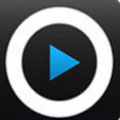存储空间清理怎么使用?存储空间清理app是一款专门针对手机设备开发的存储空间清理软件,这款软件可以为用户们的移动设备提供了更加强大的清理功能,现在用户们甚至无需注册账号,无需登入就可以完全权限的使用本软件了。说到怎么使用,这款软件可以让用户们轻松实现在线清理存储空间,安装软件后,进入软件,软件操作界面中会有一个使用引导,帮助用户们快速上手这款软件,同时用户们错过这个引导也不要紧,软件的各个功能都会有相当详细的功能介绍,只要认字就可以流畅无障碍的使用本软件了。
-
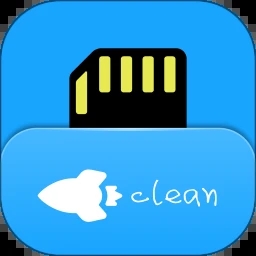
-
存储空间清理已付费解锁版
手机应用 / 99.6mb
- 查看
存储空间清理怎么使用教程
一.简单清理
1.在扫描完成后,首页上可以看到“空文件夹、缓存垃圾、疑似缓存”这三项功能。正常情况下,空文件夹、缓存垃圾的文件,均是可以放心去直接清理的,疑似缓存*好进入确认一下,如果没有自己个人需要的文件,也都是可以清理的。
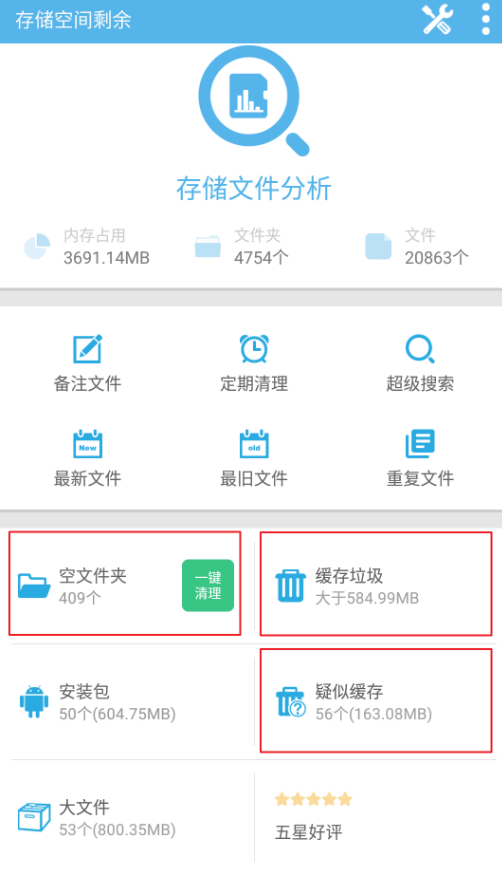
为了更方便的清理这三项,可以在软件的【设置】中,打开“扫描后自动清理”这个选项。这样在首页扫描完成后,自动就清空了这三项的文件。(每次只需打开软件,后续的清理就会自动完成了。)

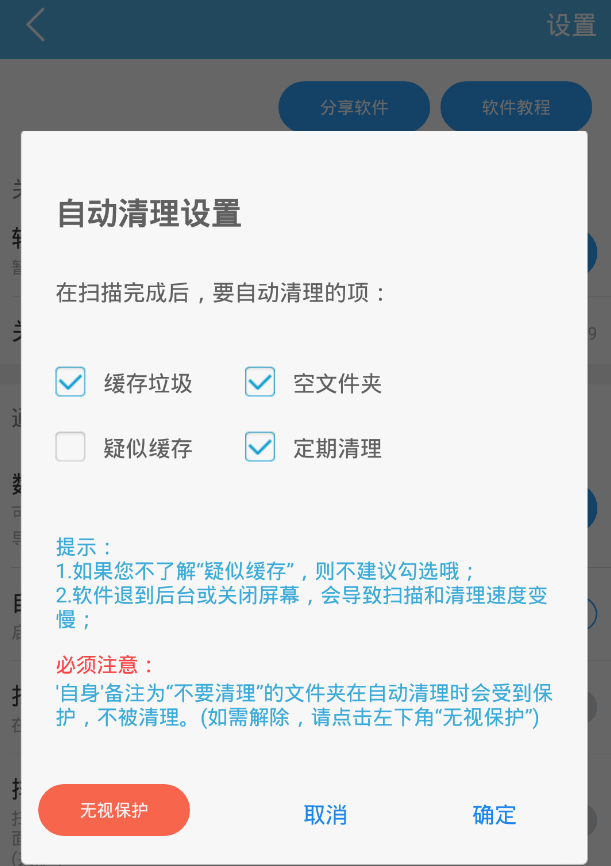
“扫描后自动清理”是项非常方便的功能,如果家中长辈不懂清理手机,只需打开此项设置(您也可以帮他选择好“定期清理”的文件,作为更深度的清理)。之后偶尔打开一次软件,就能自动完成清理了。
2.关于安装包的清理,正常来说,安装包都是可以删除的,不会影响已经安装的软件。
而如果是您个人要保留某些特定的安装包,我们建议可以使用安装包管理中的“一键整理”功能。这样可以把所有要保留的安装包移动到统一的目录中,同时按规范进行重命名。
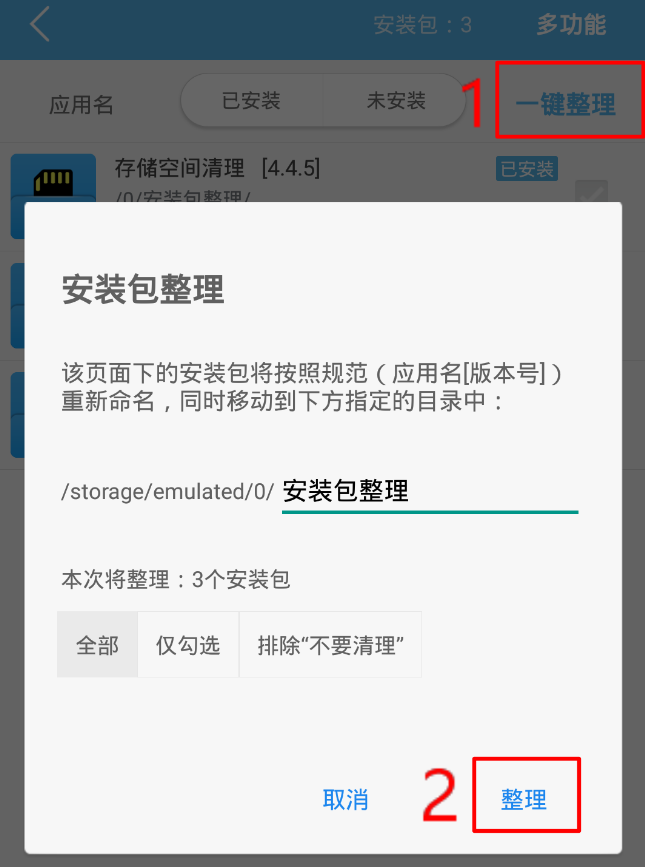
3.大文件功能是扫描出所有大于10MB(默认)的文件,您可以进入该页面查看,根据自身需求进行清理。比如看过的电影忘了删,就可以直接在大文件中去发现。注意:大文件中可能包含拍摄的视频、照片、音乐等文件,清理时需仔细辨认。
(在设置中,可以设置大文件的*小值)
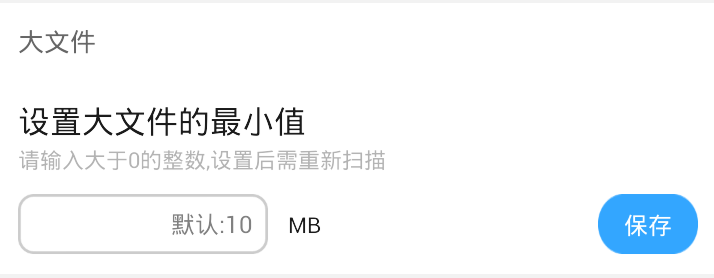
二.进一步清理
“存储文件分析”是软件*核心功能。
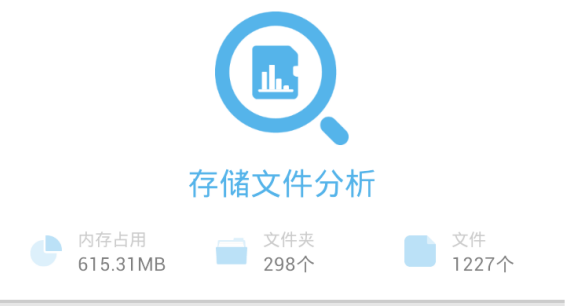
一般来说手机中的文件夹都是非常凌乱的,大多数人搞不懂那些文件夹的作用。
“存储文件分析”就是为了解决这个问题的。
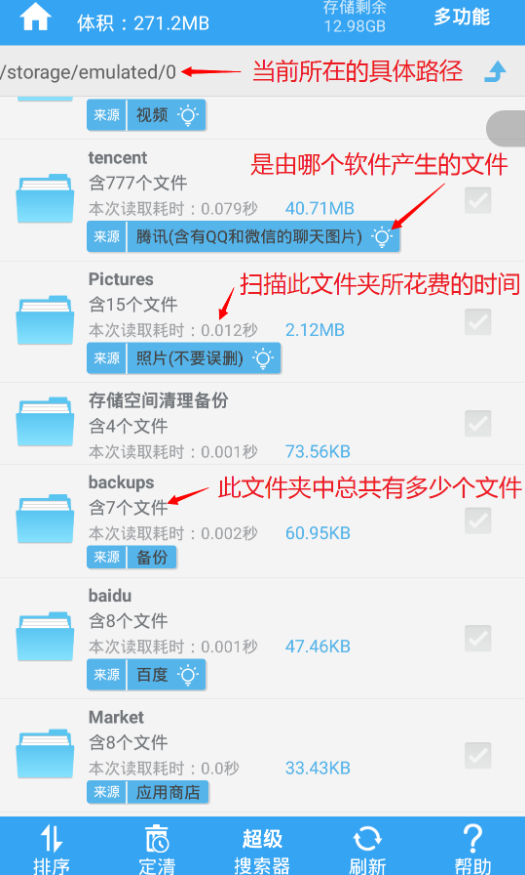
看上图:
(1)含多少个文件:是指该文件夹下的文件总和数,包括子文件夹中的文件。
(2)本次读取耗时:可以判断该文件夹对手机的影响,耗时过长的文件夹,有可能会导致手机速度变慢。
(3)文件来源:判断出该文件是由什么软件产生的(点击来源中的“小灯泡”,会有更详细的提示哦)。
这三个信息的作用:
过多的文件,会影响手机性能的,一般来说文件数和读取耗时息息相关。更多的文件,会需要更多的读取时间。通过这两个信息,再结合文件来源信息来判断是否有必要删除该文件夹。
小提示:

过多文件,到底有何影响呢?
(1)安卓系统有个缺点,所有的软件都有权限全盘扫描存储文件,有些软件也一定会全盘扫描文件。
比如一些系统自带的图库软件,会经常在后台全盘扫描文件,以确保能找出和显示所有的图片。若是文件过多,在扫描的时候,是会影响手机流畅度的。而手机有时候突然卡顿,此原因可作参考。
(2)过多的文件也会影响文件读写的反应速度,打开软件变慢,安装软件变慢。
总的来说,过多的文件,对手机是有较大影响的。尤其是低端手机,本身存储介质并不好,再加上过多文件的影响,持续的卡顿是必然的!
这也是为什么手机用过一段时间后,就算卸载掉所有软件,也无法恢复当初的流畅。
手机如果经常卡顿,那您应该清理文件过多的文件夹了。
(文件多少算多呢?按本次读取耗时判断,超过5秒的文件夹,就是了)
三.深度清理
首页的这6个功能,是为了深度清理准备的,下面开始具体介绍:
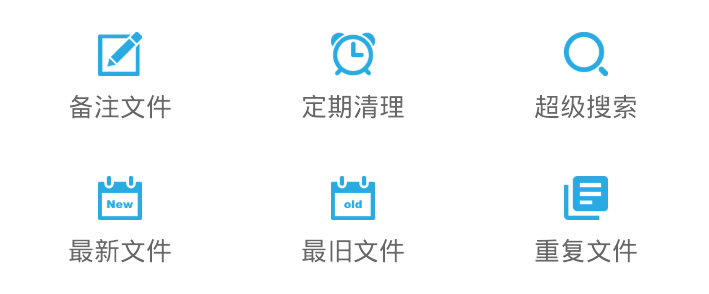
1.[备注文件]
本功能在软件中起到防止误删的作用,在任何页面,勾选文件(夹)后,都可以对该文件(夹)进行备注。
备注时可以选择快捷标签,或者自定义输入内容。
其中“不要清理”的备注标签是软件防误删的核心,相当于白名单,可以保护该标签下的文件不被清理。(其它备注标签则只是起到提示作用)
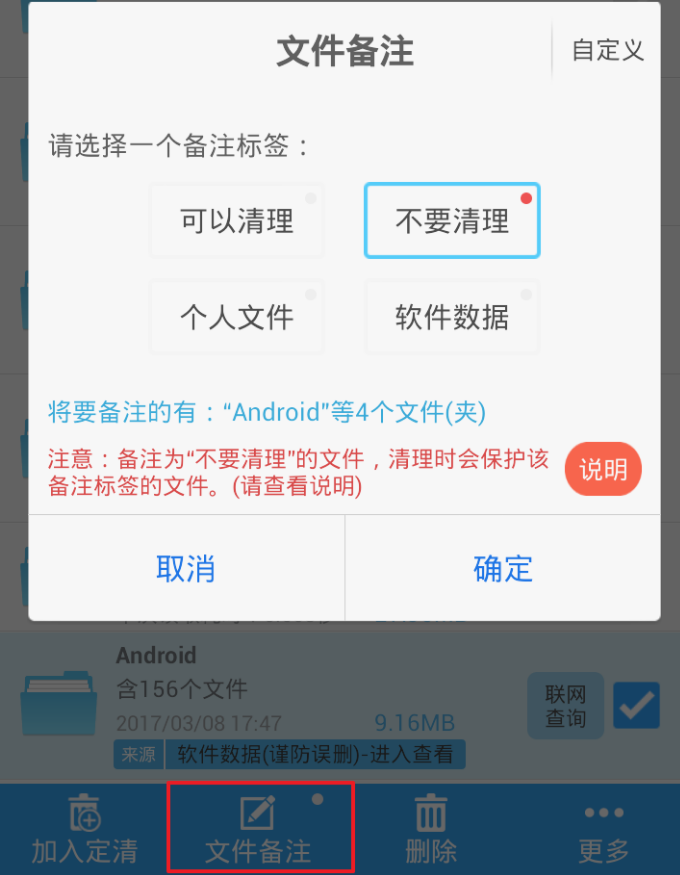
如上图,若是选择“不要清理”的备注标签后,软件会保护此文件夹,以及该文件夹下的所有文件。即使勾选文件进行删除,也会被软件忽略该文件。
所以,在深度清理前,首先要把重要的文件备注为“不要清理”,来防止误删。软件初始默认备注了DCIM(照片)、Android(软件数据)这两个目录,就是为了防止误删。
(所有页面都可以对文件进行备注,不过“存储文件分析”页面是直接针对根目录的文件夹,所以推荐优先在“存储文件分析”页面中进行备注。在首页“备注文件”页面中可管理所有备注。
比如:照片、录音、视频、音乐、小说、游戏数据、工作或学习资料等目录,只要不想被清理,都可以备注为“不要清理”,来防止误删)
2.[最新文件]
手机每天都会产生许多文件,通过本功能可以直观的查看到每天产生的文件是哪些。
对于一些较极端的用户,也可以每天清理当天产生的所有文件。不过重要文件注意做好“不要清理”的备注,防止误删哦。
另外,本功能还有一个重要作用就是找文件,有时候要找一些软件刚缓存下来的音乐、图片、视频等,想要按正常方法找出来,是极难的。最新文件则可以通过文件生成的时间以及来源,来分辨是不是您要找的文件。有些用户用来找付费音乐的缓存,也是用本功能实现。
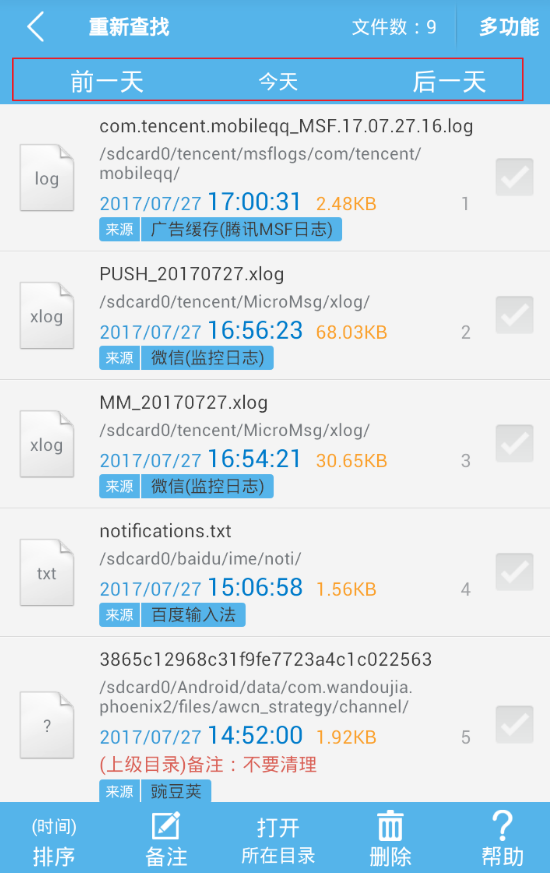
3.[*旧文件]
*旧文件和最新文件页面类似,只不过,*旧文件找的是陈年的老文件~
很多文件在初用手机时,存下了,也遗忘了。比如几首当年的音乐,几张年轻的照片,一段舍不得删的视频。
我们不单单只是为了清理,那份回忆也是极好的。
当然,若是陈年旧事不愿再提,那些老文件,也就该清清了。
4.[重复文件]
手机使用久了,会产生非常多的重复文件。同样,在清理前,确保重要文件是已做好了“不要清理”的备注,以防误删。(玩游戏的用户,如果存放游戏数据的目录在存储的文件中,建议也备注为“不要清理”,以免误删导致游戏异常)
目前推荐的清理策略是:在查找完成后,点击右下角的智能选择,然后使用“智能保留”(版本v4.2.5开始才有此项)功能,这样会忽略所有备注为“不要清理”、“个人文件”和自定义备注的文件,而其它的重复项则只保留一个文件不被勾选。
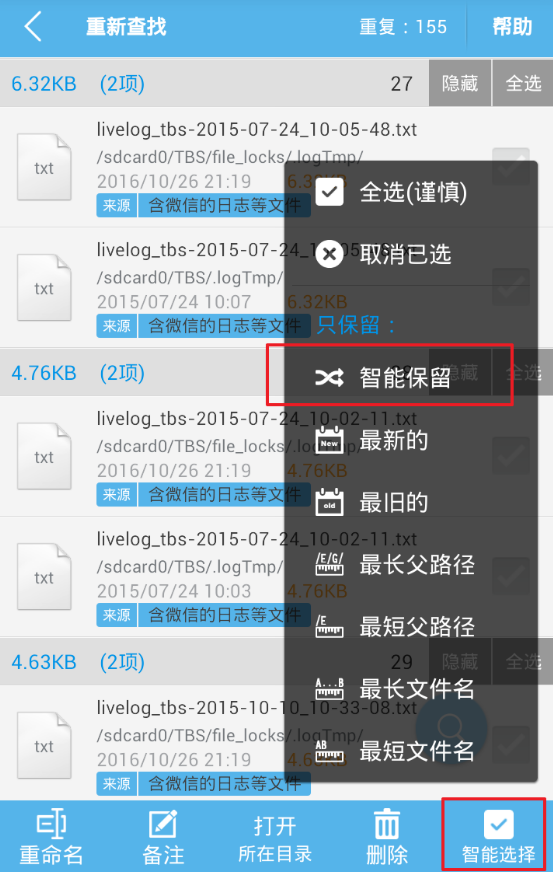
(其它只保留的选项,则都是只保留一个文件不被勾选。比如选择保留“最新的”,则重复项中,最新的那一文件会被保留,不被勾选。)
5.[定期清理]
如果有些文件(夹),确定是可以经常清理的(比如:缓存、日志、广告等文件),那么可以把该文件(夹)加到定期清理中,让软件定期自动去清理它,这样就不用自己经常动手清理了。
在“存储文件分析”页面,勾选要定期清理的文件(夹),然后点击“加入定清”即可。
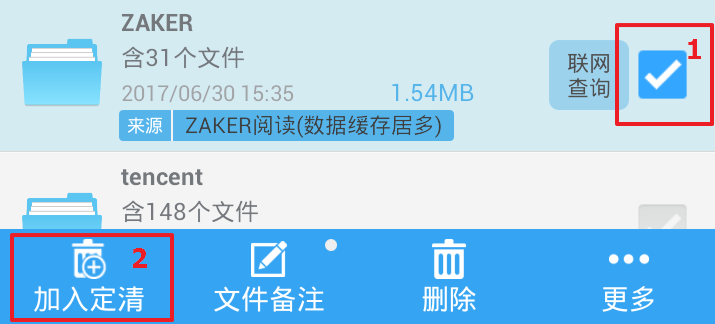
在软件设置中,也可以对定期清理进行相关设置,如下图:
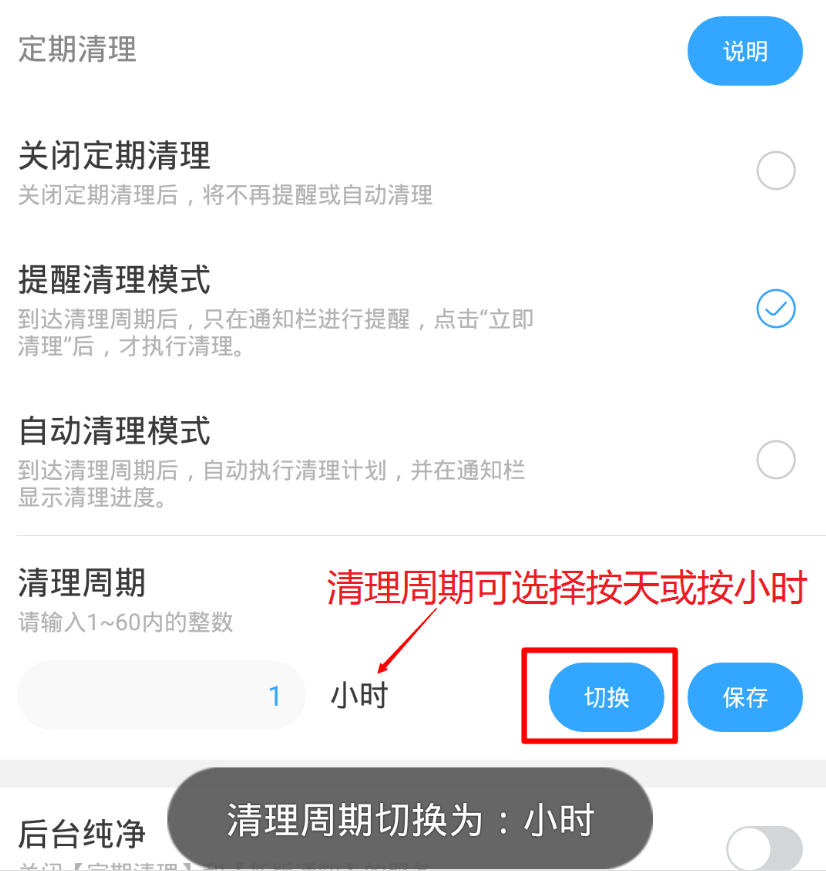
6.[超级搜索]
可以通过一系列搜索条件,来搜索想要找的文件。
本功能需要对文件有一定的了解,如果不知道怎么使用,可以通过顶部的快捷设置选项来使用。
操作得当,可以清理掉冗余以及比较碎片化的垃圾。后续会再详细介绍里面的使用方法。